티스토리 뷰
ComfyUI 윈도우 설치기입니다.
1. 간편한 방법
윈도우는 다른 OS에 비해 별도 다운로드 파일을 받아 설치하는 파일이 있습니다.
다음과 같이 압축 파일을 다운받아야 합니다.
https://github.com/comfyanonymous/ComfyUI?tab=readme-ov-file#manual-install-windows-linux
파이토치 nightly 버전을 설치하기 위해서는 release 페이지를 찾아서 다운받아야합니다.
https://github.com/comfyanonymous/ComfyUI/releases
Releases · comfyanonymous/ComfyUI
The most powerful and modular stable diffusion GUI, api and backend with a graph/nodes interface. - comfyanonymous/ComfyUI
github.com
압축파일 해제하면 다음과 같이ComfyUI_windows_portable 를 볼 수 있다.

실행은 아주 간단합니다.
run_cpu 나 run_nvidia_gpu 배치 실행 파일을 클릭하면 되는데 다음고 같이 윈도우 터미널이 실행되고 기다리면
브라우저에 자동적으로 화면이 나타나거나 URL이 보여지면 해당 URL을 브라우저에 입력하면 됩니다.

다음과 같이 화면이 실행됩니다.

Put your SD checkpoints (the huge ckpt/safetensors files) in: models/checkpoints
Put your VAE in: models/vae
다음 파일을 models/checkpoints 폴더에 넣으면 된다.
https://huggingface.co/stabilityai/stable-diffusion-xl-base-1.0/tree/main/vae_1_0
stabilityai/stable-diffusion-xl-base-1.0 at main
huggingface.co
https://huggingface.co/stabilityai/stable-diffusion-xl-refiner-1.0/tree/main
stabilityai/stable-diffusion-xl-refiner-1.0 at main
huggingface.co
다음 파일을 models/vae에 넣으면 된다.
https://huggingface.co/stabilityai/sdxl-vae/tree/main
stabilityai/sdxl-vae at main
Detected Pickle imports (3) "collections.OrderedDict", "torch._utils._rebuild_tensor_v2", "torch.FloatStorage" What is a pickle import?
huggingface.co
ComfyUI / models 폴더 안에 checkpoints, vae폴더에 넣으면 된다.
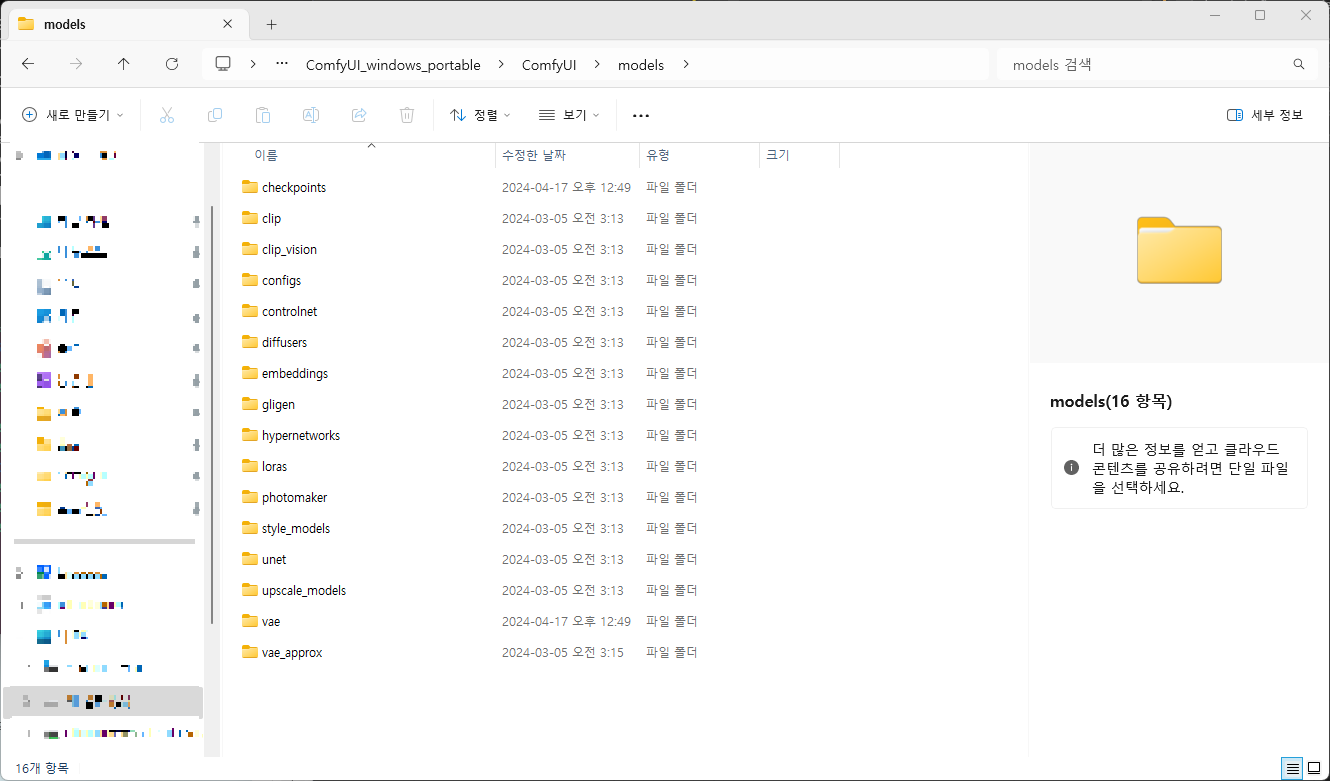
Load Checkpoint 노드를 보면 방금 넣은 체크 포인트 파일들을 선택할 수 있다.
샘플을 위해서 sd_xl_refiner_1.0_0.9vae.safetensors를 선택하고
오른쪽 제어판에 Queue Prompt 버튼을 누르고 대기하면 다음과 같이 프롬프트 내용이 반영된 이미지가 생성되는 결과를 볼 수 있다.
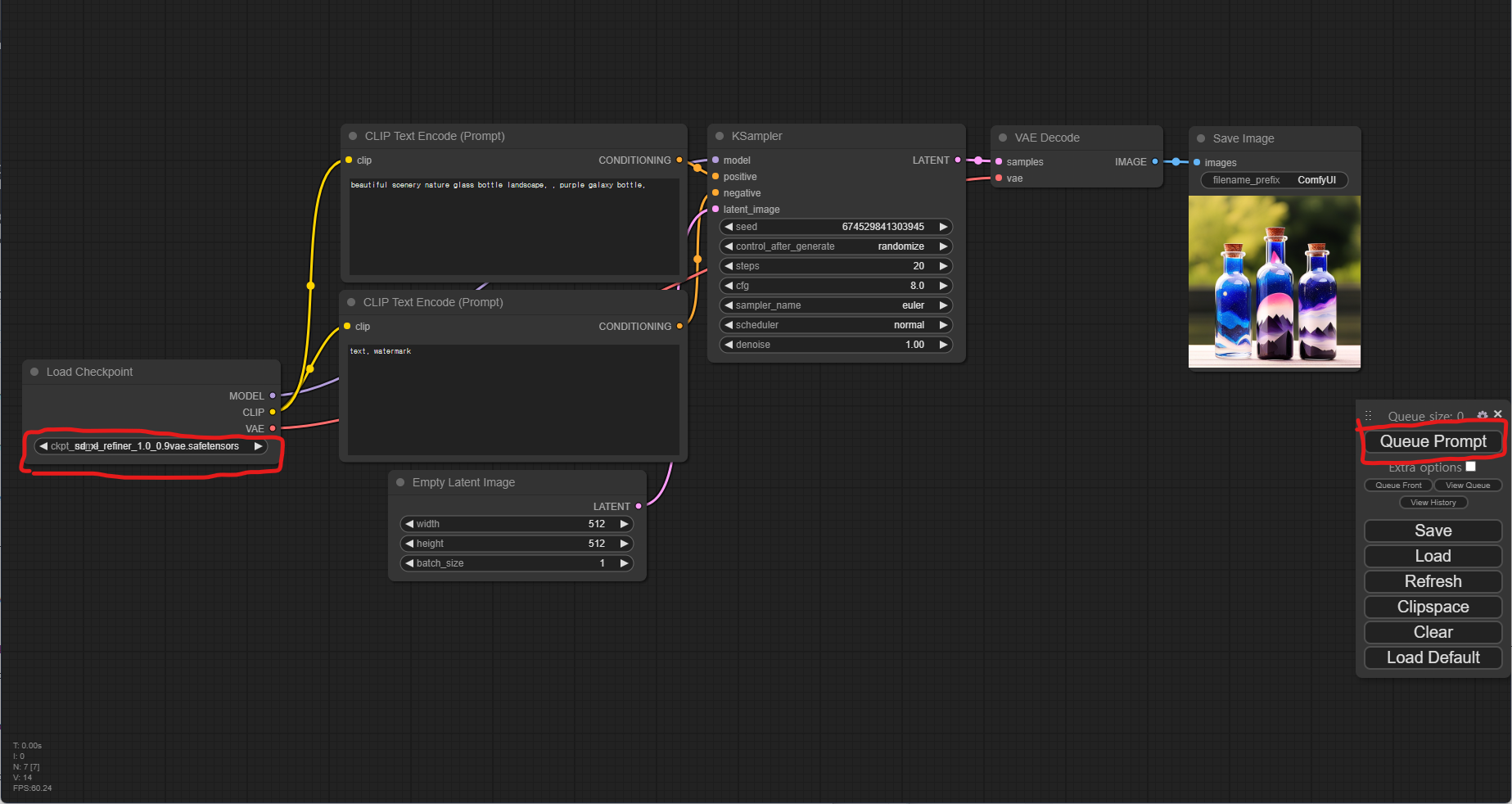
2. 개발환경 설치
https://medium.com/@yushantripleseven/installing-comfyui-linux-windows-b59a57af61b6https://medium.com/@yushantripleseven/installing-comfyui-linux-windows-b59a57af61b6
Installing ComfyUI (Linux & Windows)
Manually Install ComfyUI on Linux or Windows
medium.com
- Total
- Today
- Yesterday
- ubuntu
- Linux
- git
- tensorflow
- comfyUI
- Arduino
- docker
- WSL
- Stable Diffusion
- 단축키
- nvidia
- 3d프린터
- opencv
- ssh
- CAD
- fablab
- conda
- MicroBit
- vvvv
- Streamlit
- 메이커
- 파이썬
- Fusion360
- 우분투
- nodejs
- Python
- 한글
- Maker
- vscode
- cura
| 일 | 월 | 화 | 수 | 목 | 금 | 토 |
|---|---|---|---|---|---|---|
| 1 | 2 | 3 | 4 | 5 | ||
| 6 | 7 | 8 | 9 | 10 | 11 | 12 |
| 13 | 14 | 15 | 16 | 17 | 18 | 19 |
| 20 | 21 | 22 | 23 | 24 | 25 | 26 |
| 27 | 28 | 29 | 30 |
